Gli utenti Samsung possono ora colmare questa lacuna senza sforzo, grazie alla potente applicazione software - SideSync. Sviluppata esclusivamente per i dispositivi Samsung, l'app offre una connessione fluida e dinamica tra smartphone o tablet Samsung e computer, trasformando il modo in cui interagiamo con il nostro ecosistema digitale. Questo articolo ne esplorerà le capacità, i vantaggi e come può rivoluzionare il modo in cui ci connettiamo a un mondo interconnesso. Leggere questo ti darà tutte le straordinarie funzionalità offerte da questa app e testimoniare come può elevare la nostra esperienza digitale ogni giorno.
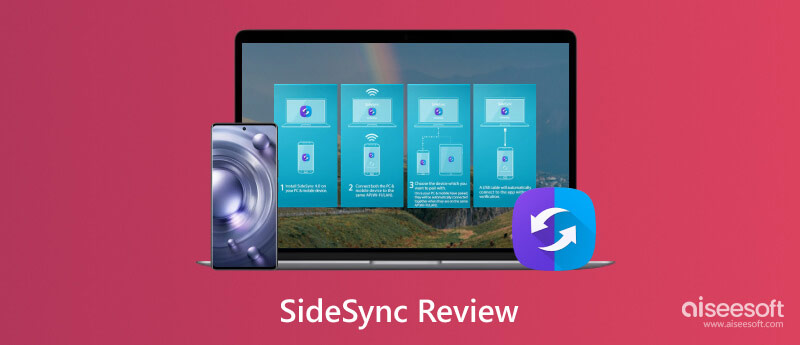
SideSync offre un modo migliore per connettersi senza problemi ed eseguire l'interazione tra dispositivi Samsung e computer Samsung ATIV, ma ora è compatibile con qualsiasi PC. Con il tuo dispositivo, ora puoi esibirti Mirroring dello schermo Android al computer, trasferimento di file, visualizzazione di chiamate e notifiche di messaggi ed esegui un rapido trascinamento della selezione per la condivisione di file.
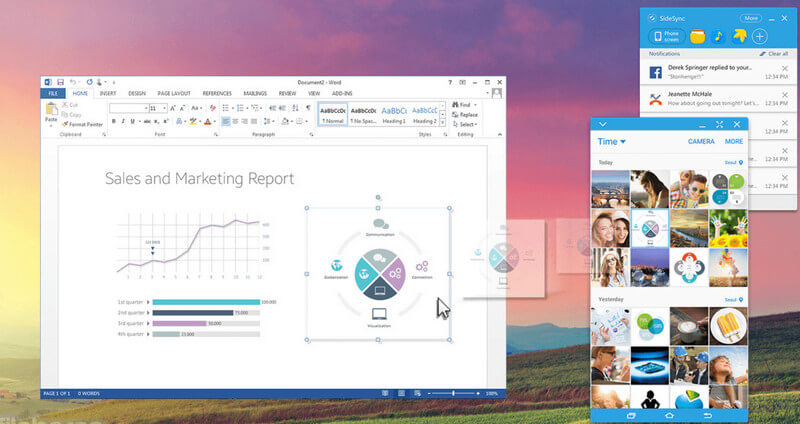
Tutte queste cose ora possono essere fatte in modalità wireless; tuttavia, se il tuo dispositivo Samsung è vecchio, ti consigliamo di collegarlo tramite un cavo USB. Samsung SideSync è un'applicazione indispensabile se desideri eseguire tali attività. Scopri di più a riguardo con le seguenti informazioni di seguito.
Caratteristiche principali di SideSync:
PROS
CONS
Segui il tutorial qui sotto per vedere rapidamente come l'app SideSync trasferisce le foto su un computer. Quindi, senza ulteriori indugi, impariamo come funziona.
Sei stanco di cercare un download SideSync solo per scoprire che non è più scaricabile? Non guardare oltre! Aiseesoft MobieSync è qui per salvare la situazione. Sia che tu voglia trasferire file dal tuo dispositivo Samsung al tuo computer o spostare dati tra dispositivi Android e iOS, MobieSync ti copre. Oltre a trasferire file Android su un computer, puoi anche trasferire file su iOS quando necessario. Attraverso questa app, puoi creare rapidamente un backup dei tuoi dati, come foto, musica, video, contatti, messaggi e altro. Non solo supporta il marchio Samsung, ma supporta anche più dispositivi che dispongono di un sistema Android.
Sicuro al 100%. Nessuna pubblicità.
Rispetto ad altre app sul mercato, l'utilizzo di questa è molto semplice, anche se non hai esperienza nell'eseguire questa operazione. Se hai un computer su cui lavorare e il dispositivo a cui vuoi connetterti e condividere i file per il backup, questa è la migliore app da usare. Ora puoi avere questa app sul tuo dispositivo facendo clic sul pulsante di download che abbiamo presentato.
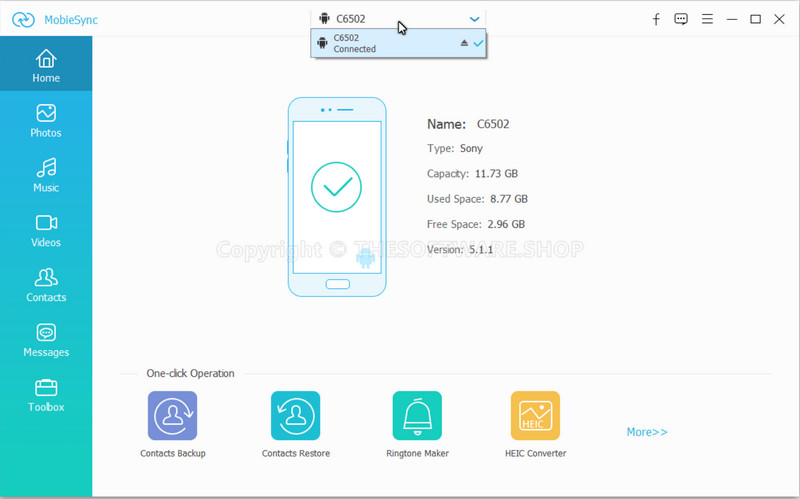
Perché SideSync non si connette a USB?
Esistono diversi motivi per cui non riesci a connettere il tuo Samsung a SideSync. Innanzitutto, devi controllare il cavo USB che utilizzi quando il dispositivo che desideri connettere non si carica, il che significa che il cavo di ricarica non funziona. Successivamente, assicurati di fare clic su Considera attendibile questa app o consentire al computer di accedere al tuo file attivandolo nella casella di notifica. Se quelli non funzionano, è meglio consultare il centro mobile più vicino per sapere se il tuo telefono è difettoso, oppure puoi contattare l'assistenza Samsung per chiedere il loro aiuto.
È possibile che SideSync ignori FRP?
L'app SideSync può bypassare un dispositivo Samsung bloccato a causa di FRP. Tuttavia, ci sono alcuni modelli Samsung che non supporta e l'ultima versione di detto dispositivo non è più supportata.
SideSync supporta tutti i dispositivi Samsung?
No, non supporta tutti i dispositivi Samsung. Alcune iterazioni della versione Samsung non supportano la suddetta app. Più.
SideSync supporta tutti i computer?
Windows e macOS sono le versioni supportate da SideSync, ma se utilizzi un sistema Linux, non puoi utilizzare questa app poiché non è disponibile una versione corrente su detto sistema.
Posso utilizzare SideSync per eseguire il mirroring dei dispositivi Samsung in modalità wireless?
SideSync supporta una connessione wireless in cui un utente Samsung può eseguire rapidamente il mirroring dello schermo su un dispositivo ATIV Samsung o altri PC. Ma il mirroring dello schermo su Windows e Mac che supporta è limitato, ma puoi eseguire l'interazione del dispositivo tramite un computer senza toccare il telefono cellulare. Inoltre, non puoi rispecchia i telefoni Samsung sulla TV con questa app, quindi puoi utilizzare il mirroring dello schermo integrato nel Samsung, se lo desideri.
Conclusione
In conclusione, SideSync è un'applicazione indispensabile sui tuoi dispositivi Samsung, soprattutto se desideri trasferire file dal telefono al computer. La connessione wireless e cablata dell'app può svolgere rapidamente questa attività quotidiana. Poiché è facile da usare, non è necessario diventare professionisti nella gestione di questa app.
Inoltre, se utilizzi l'ultima versione di Samsung, non puoi scaricare l'app sul tuo dispositivo. Ecco perché abbiamo aggiunto la migliore alternativa che puoi utilizzare per la sincronizzazione, il backup e la connessione del telefono al PC. Aiseesoft MobieSync non solo supporta la funzione di sincronizzazione, ma copre anche le funzionalità essenziali che ti piaceranno sicuramente una volta che l'avrai. Fai clic sul pulsante di download in alto per scaricare gratuitamente l'app sul tuo computer.

Il gestore dati professionale di iPhone / Android e il trasferimento per trasferire vari file tra telefono e computer iOS / Android e tra due telefoni cellulari in 1 clic.
Sicuro al 100%. Nessuna pubblicità.